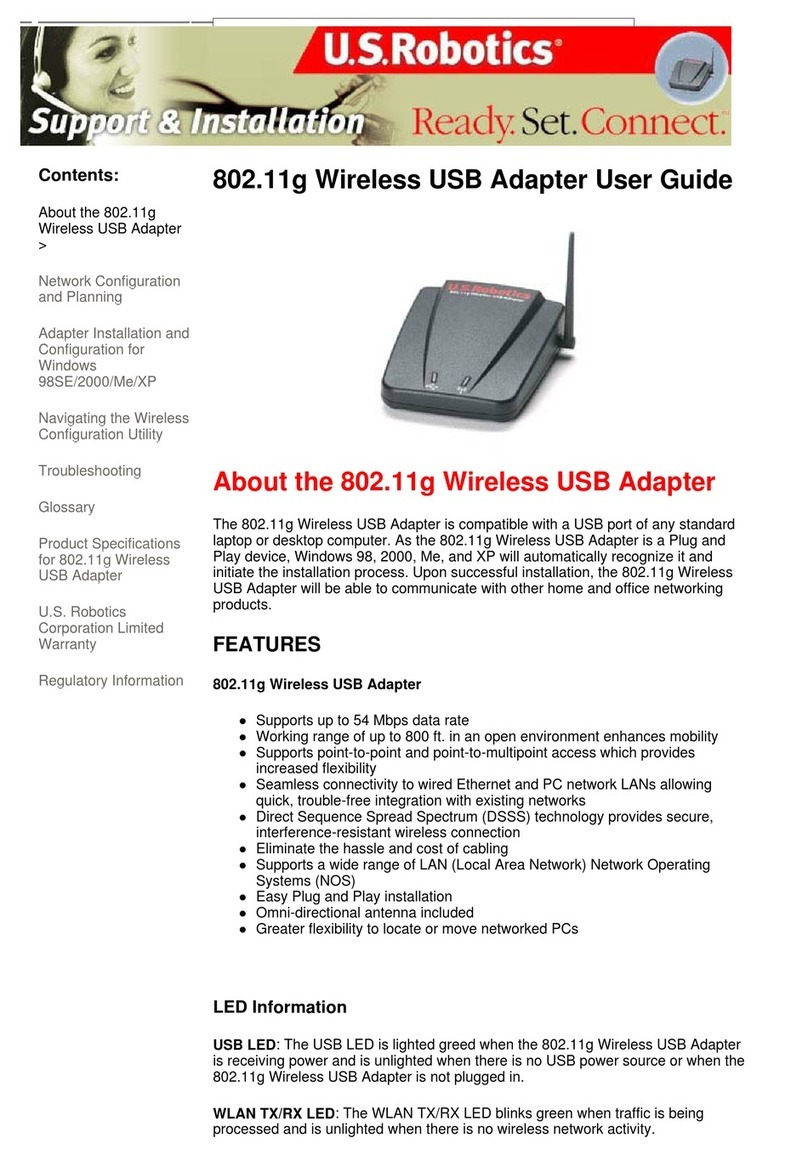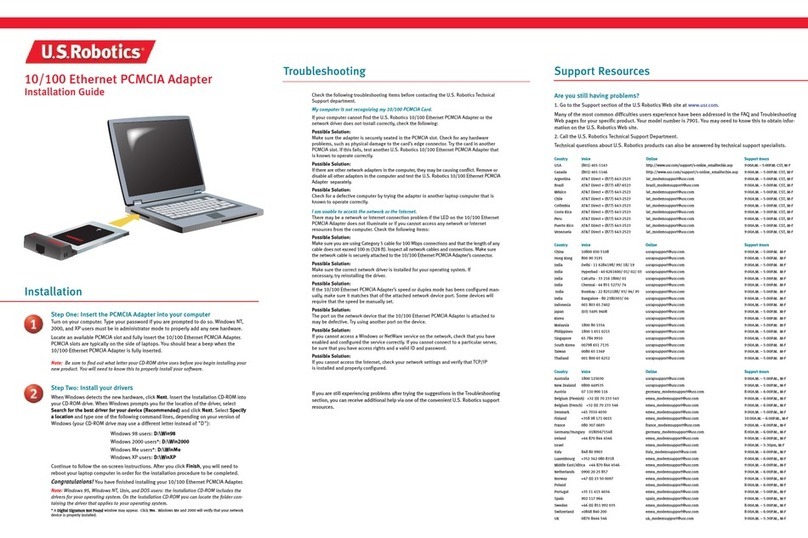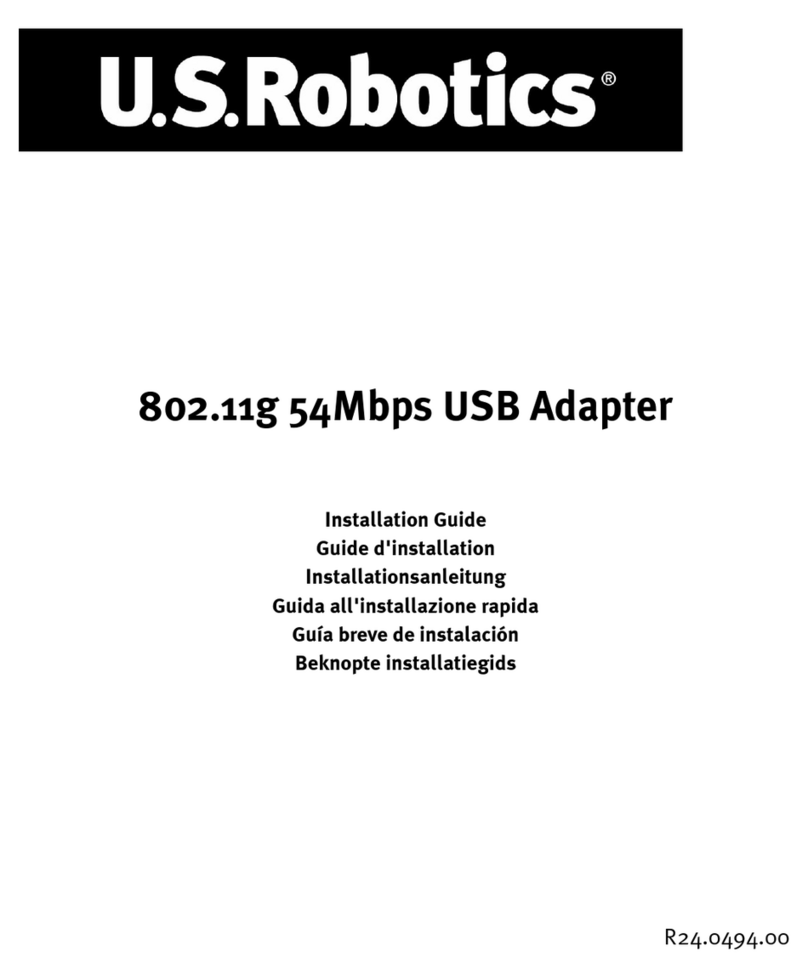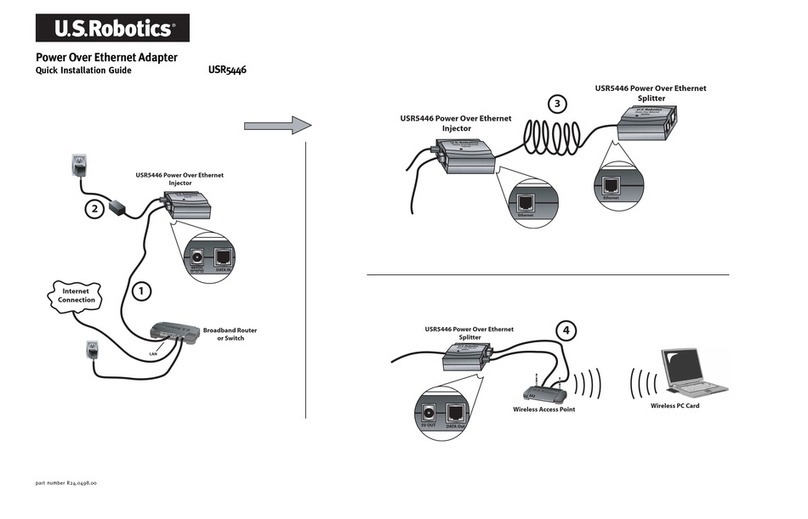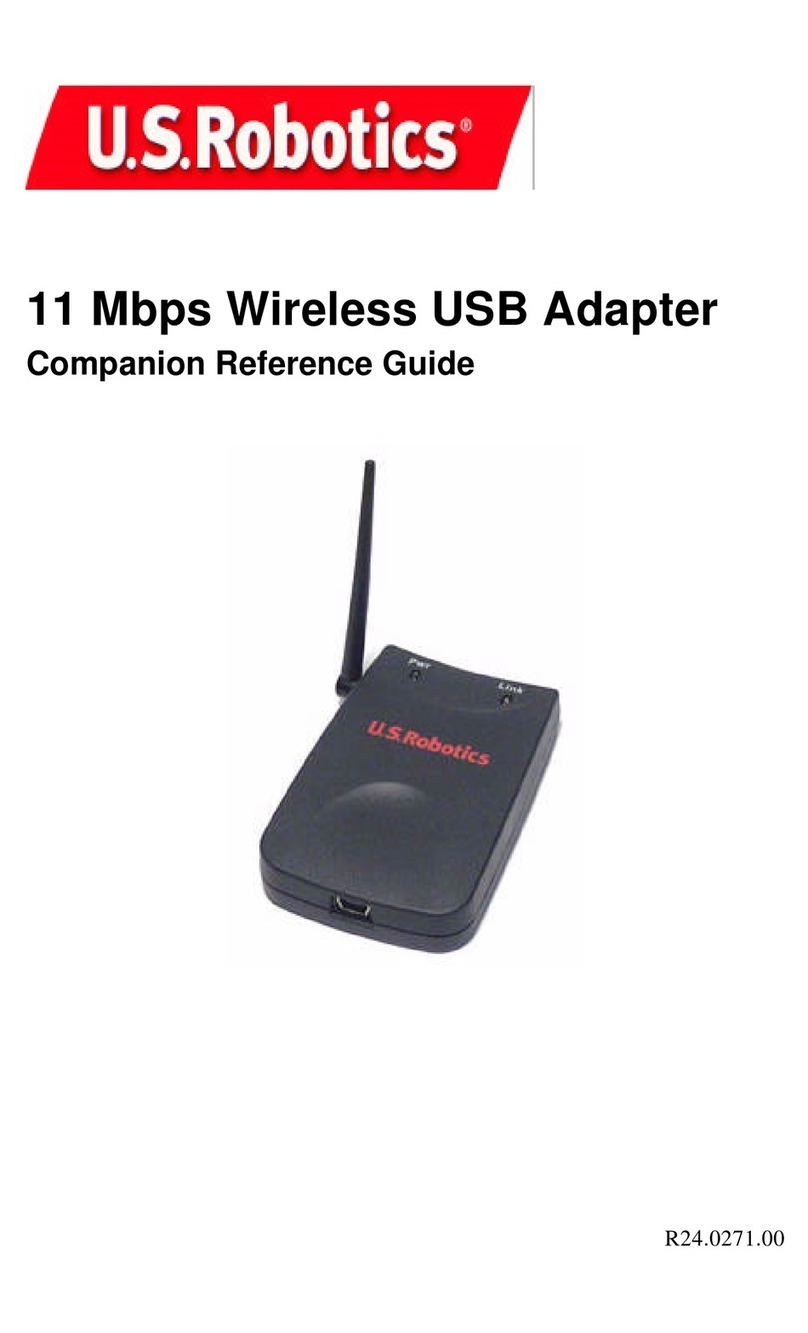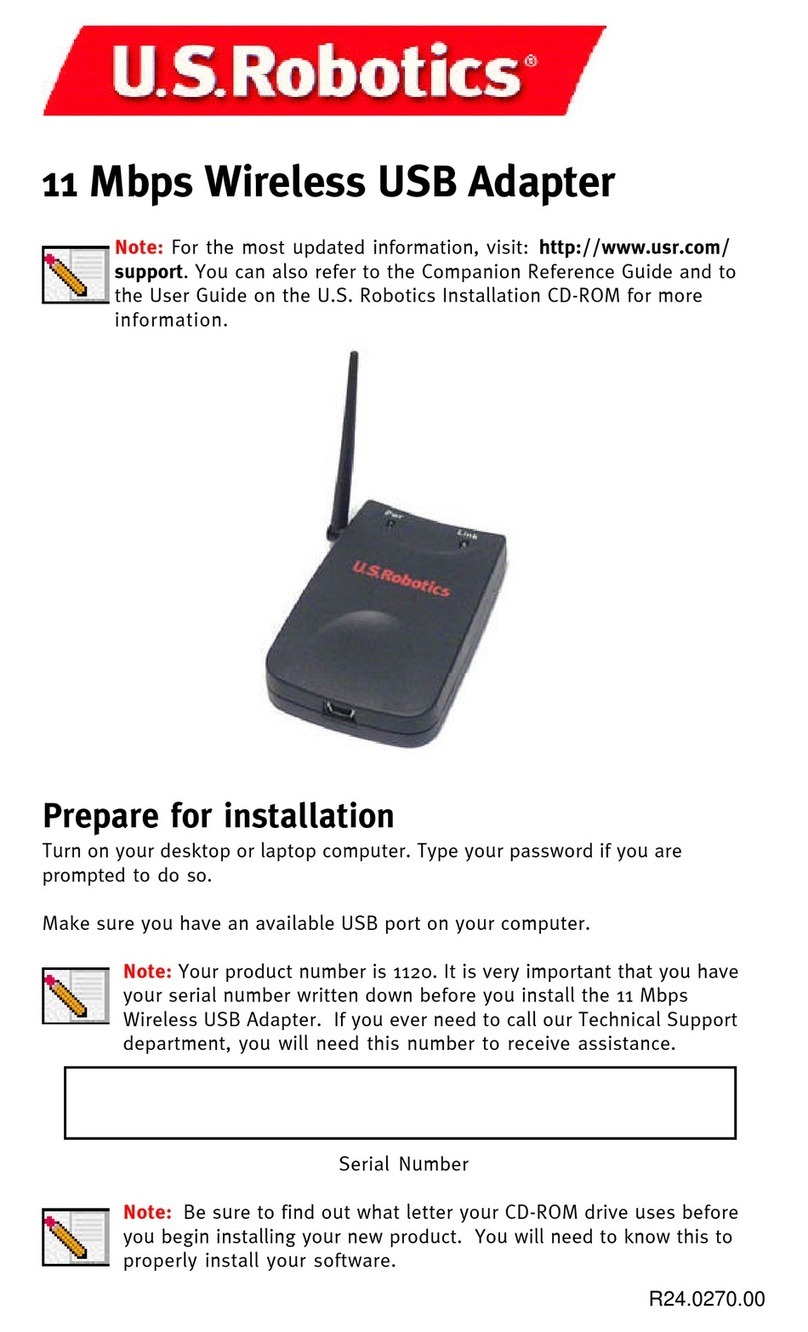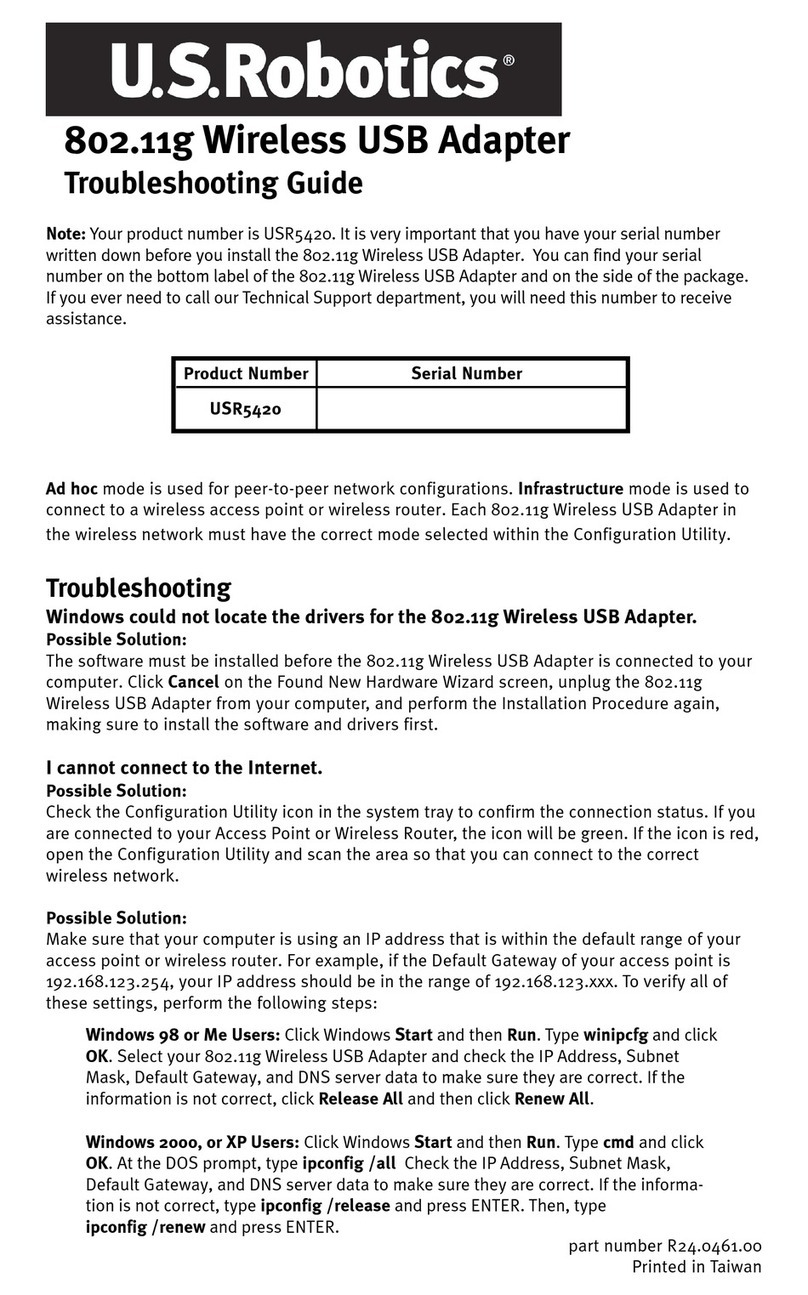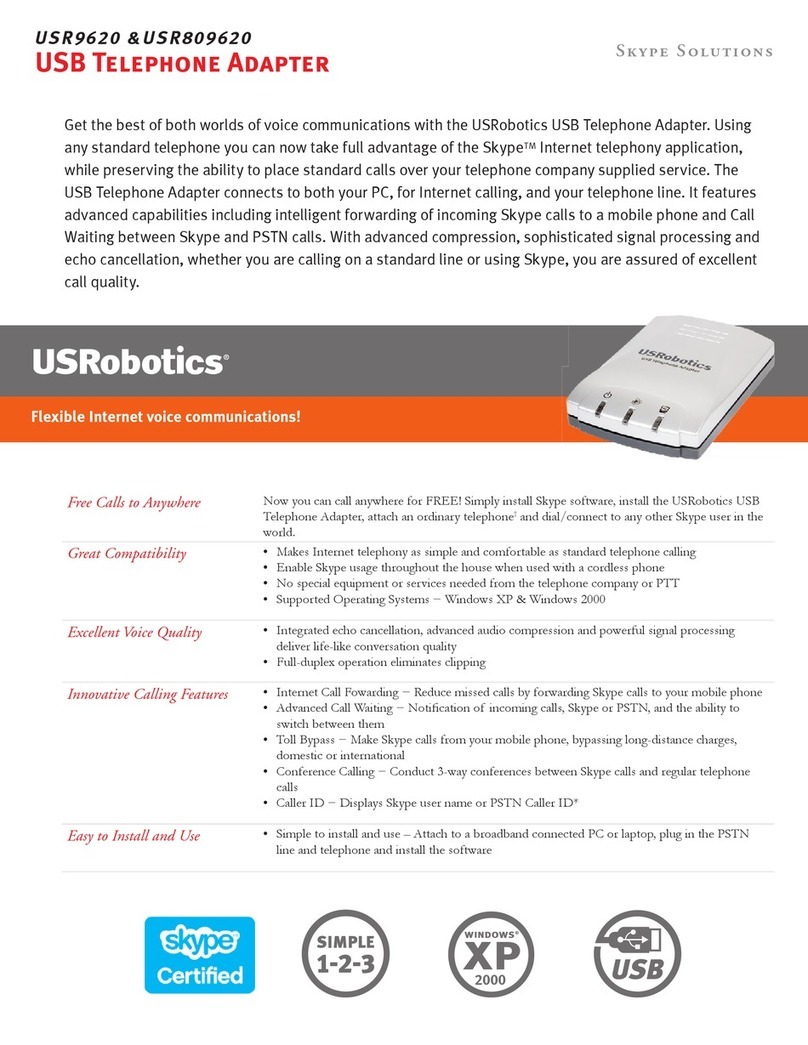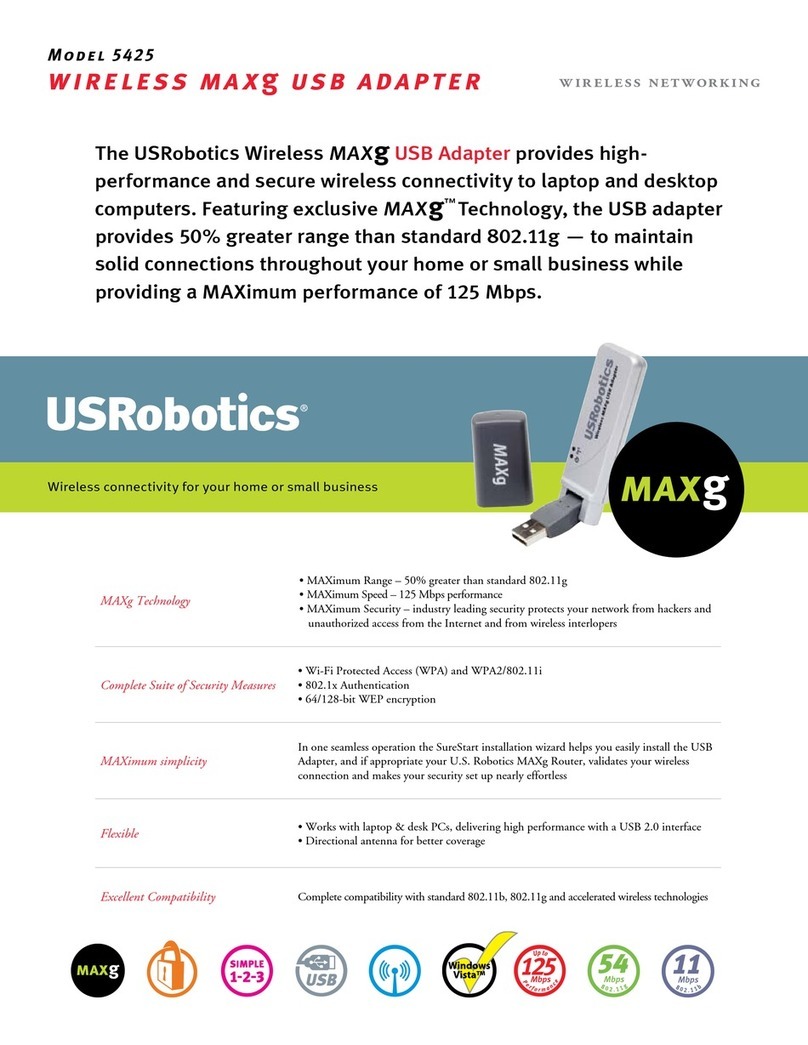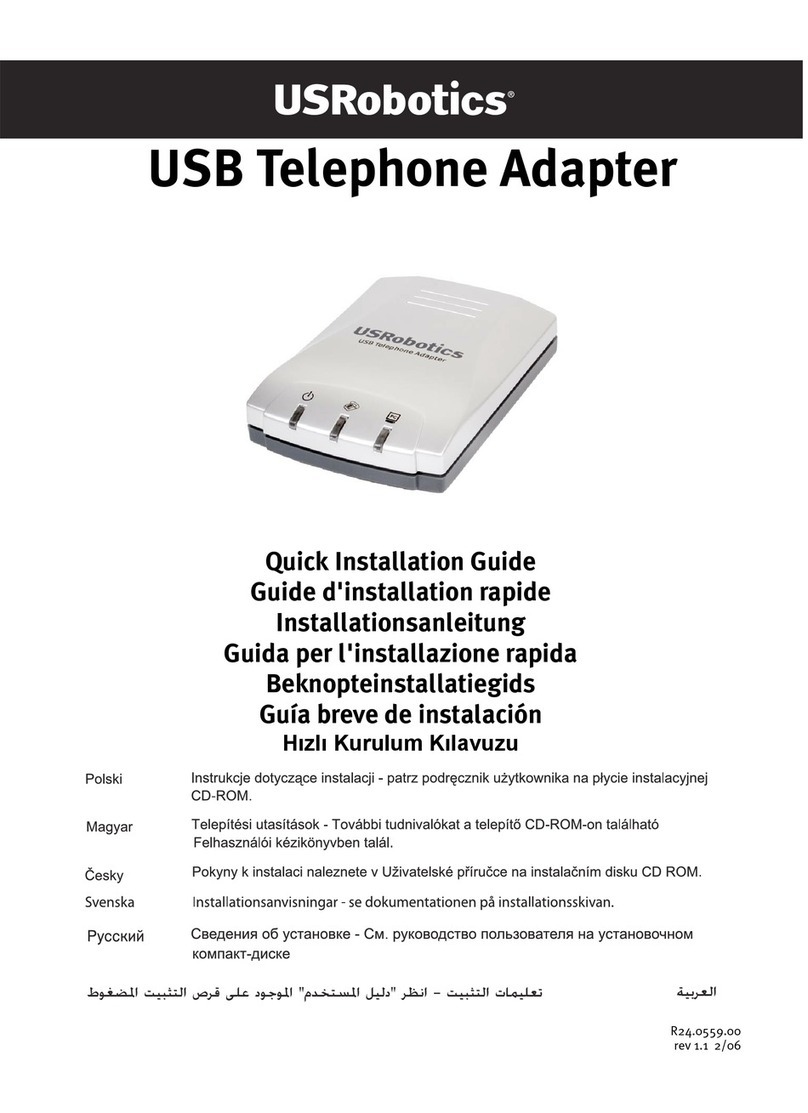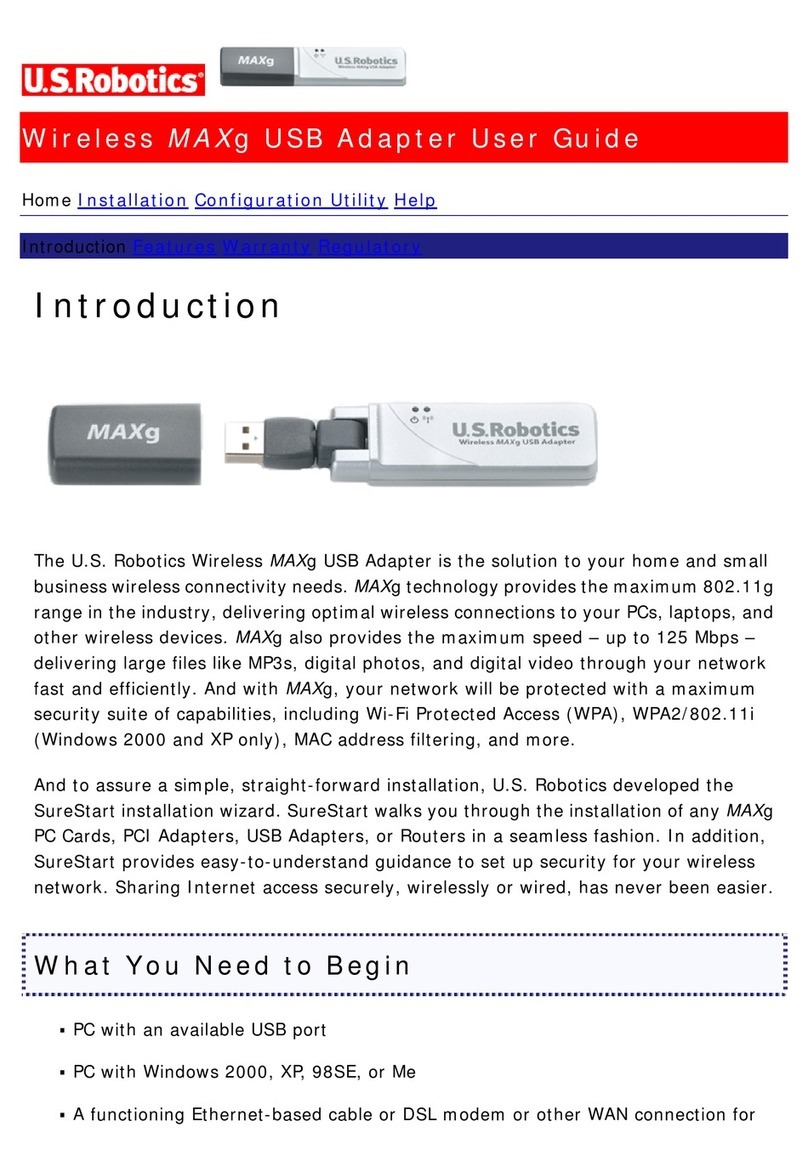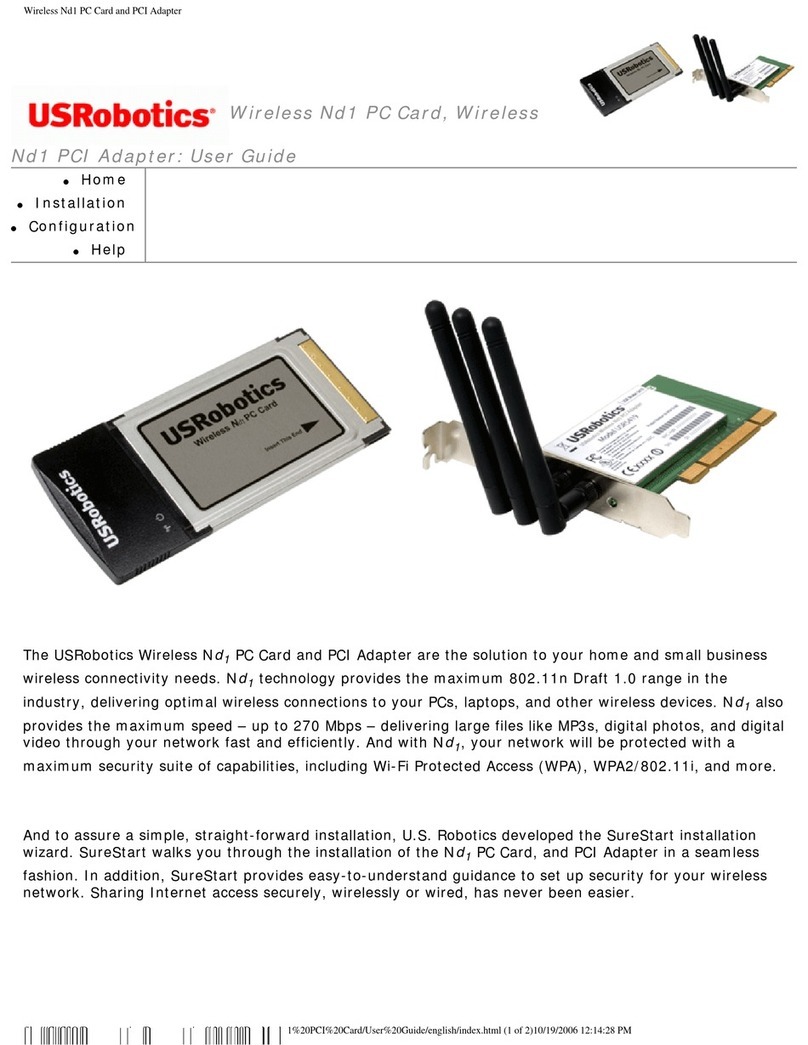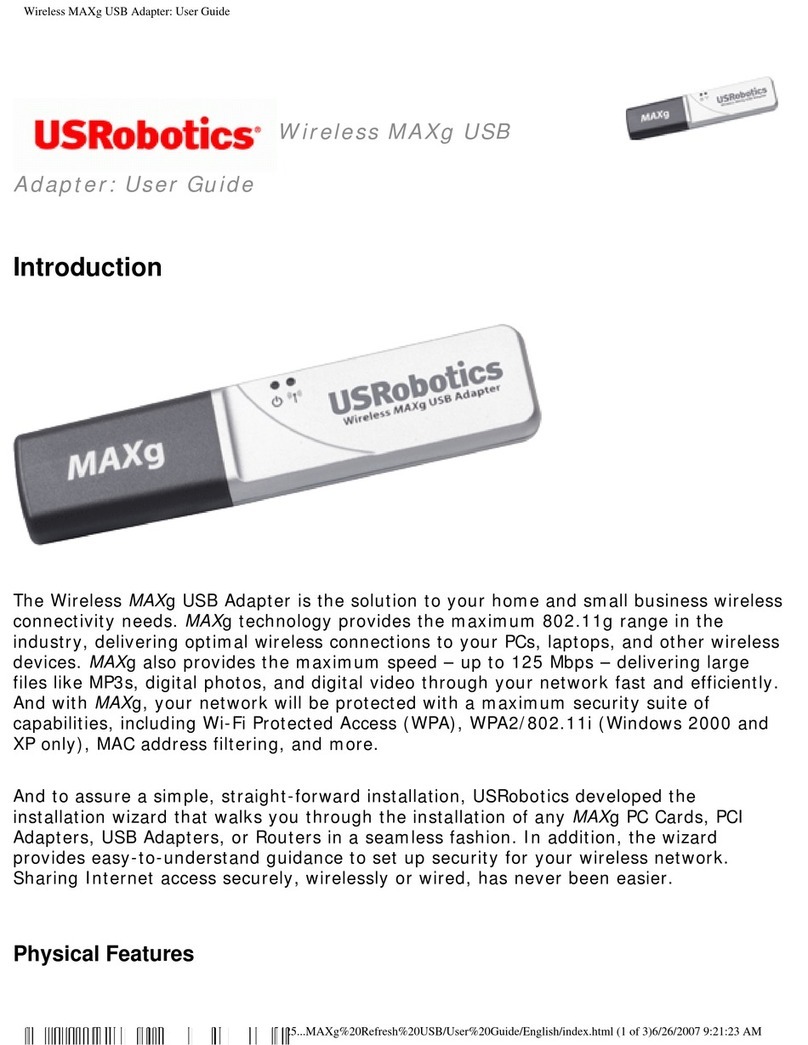Vous devez installer votre logiciel et vos pilotes avant de connecter le 802.11g
Wireless USB Adapter.
Remarque : pour obtenir les informations les plus récentes, rendez-vous sur le site http://
www.usr.com/support. Pour obtenir des informations plus détaillées, vous pouvez
également consulter le guide d'utilisation sur le CD-ROM d'installation U.S. Robotics.
Installation de l'adaptateur 802.11g Wireless USB
Adapter
Préparation à l'installation du logiciel
Allumez votre ordinateur portable ou de bureau. Saisissez votre mot de passe à l'invite.
Pour les utilisateurs de Windows 2000 et XP : avant d'installer le 802.11g
Wireless USB Adapter, vous devez installer sur votre ordinateur le
Service Pack 4 si vous utilisez Windows 2000 ou le Service Pack 1 si vous utilisez
Windows XP. Si vous ne disposez pas du Service Pack adapté à votre système
d'exploitation, le logiciel du 802.11g Wireless USB Adapter ne pourra pas être installé
correctement et l'adaptateur ne fonctionnera pas parfaitement. Rendez-vous sur le site
www.windowsupdate.com pour télécharger le Service Pack adéquat.
Remarque : assurez-vous de connaître la lettre correspondant à votre lecteur CD-ROM
avant de commencer à installer le nouveau produit. Vous en aurez besoin pour effectuer
votre installation.
Remarque : lors de la procédure d'installation, le CD-ROM de votre système d'exploitation
Windows peut vous être demandé. Assurez-vous de l'avoir à portée de main.
Installation du logiciel et des pilotes
Insérez le CD-ROM d'installation U.S. Robotics dans votre lecteur de CD-ROM.
Remarque :
si votre CD-ROM ne se lance pas automatiquement, sélectionnez Démarrer, Exécuter et tapez
D:\setup (ou la lettre correspondant à votre lecteur CD-ROM) puis cliquez sur OK.
L'interface graphique utilisateur (GUI) du CD d'installation apparaîtra à l'écran. Si le programme vous le
demande, sélectionnez votre langue préférée. Lisez l'accord de licence et cliquez sur Yes (Oui).
Cliquez sur Software (Logiciel). Cliquez sur 802.11g Wireless USB Adapter Utility and Drivers (Utilitaire et
pilotes de l'adaptateur 802.11g Wireless USB Adapter). Suivez les instructions qui apparaissent à l'écran
jusqu'à la fin de la procédure d'installation.*
*Remarque : il se peut que le message «Digital Signature Not Found »(Impossible de trouver la signature numérique) ou
l'écran de test affichant le logo Windows apparaisse. Cliquez sur Yes (Oui) ou sur Continue Anyway (Continuer). U.S.
Robotics a procédé à des tests complets sur les équipements pris en charge et s'est assuré de la compatibilité avec
Windows 2000, Me et XP. Les pilotes sont disponibles pour que les clients d'U.S. Robotics puissent tirer pleinement parti
des fonctionnalités de l'adaptateur réseau.
Si le programme vous invite à redémarrer votre ordinateur, faites-le.
Vous êtes maintenant prêt à connecter le 802.11g Wireless USB Adapter. Si vous avez redémarré votre
ordinateur, attendez qu'il soit complètement réactivé avant de passer à l'étape 2.
Connexion de l'adaptateur 802.11g Wireless USB
Adapter à votre ordinateur
Insérez l'extrémité carrée et étroite du câble USB fourni dans le port USB de
votre 802.11g Wireless USB Adapter.
Trouvez un port USB libre sur votre ordinateur et insérez-y l'extrémité rectangulaire
et large du câble USB.
Remarque : votre ordinateur ne détectera pas le 802.11g Wireless USB Adapter si le câble
USB n'est pas bien enfoncé. Assurez-vous que le câble USB est inséré complètement dans
le port USB de votre ordinateur et dans celui du 802.11g Wireless USB Adapter.
Quand Windows détecte le nouvel équipement, suivez les instructions à l'écran pour
terminer la procédure d'installation.* Si le programme vous invite à redémarrer votre
ordinateur, faites-le.
*Remarque : il se peut que le message «Digital Signature Not Found »(Impossible de trouver la signature numérique) ou
l'écran de test affichant le logo Windows apparaisse. Cliquez sur Yes (Oui) ou sur Continue Anyway (Continuer). U.S.
Robotics a procédé à des tests complets sur les équipements pris en charge et s'est assuré de la compatibilité avec
Windows 2000, Me et XP. Les pilotes sont disponibles pour que les clients d'U.S. Robotics puissent tirer pleinement parti
des fonctionnalités de l'adaptateur réseau.
Remarque : si le programme vous demande le CD-ROM de votre système d'exploitation
Windows, retirez le CD-ROM d'installation U.S. Robotics et insérez votre CD-ROM Windows
dans le lecteur. Une fois que tous les fichiers sont copiés, retirez le CD-ROM Windows et
réinsérez le CD-ROM d'installation U.S. Robotics.
Numéro de pièce : R24.0460.00
Imprimé à Taïwan
Connexion de l'adaptateur 802.11g Wireless
USB Adapter à un réseau sans fil
La petite icône de l'utilitaire de configuration doit maintenant apparaître dans la barre système, près de
l'horloge. L'utilitaire de configuration sert à modifier ou à vérifier les informations relatives à la
configuration de votre 802.11g Wireless USB Adapter. La couleur de
l'icône de l'utilitaire de configuration indique l'état de votre réseau
sans fil : rouge pour déconnecté, vert pour connecté.
Double-cliquez sur l'icône de l'utilitaire de configuration. Quand l'utilitaire de configuration se lance, vous
pouvez rechercher un réseau sur lequel vous connecter ou saisir les informations permettant d'identifier
un réseau particulier.
Pour rechercher un réseau, cliquez sur l'onglet Site Survey (Représentation du site). Parcourez la liste
pour trouver le réseau auquel vous voulez vous connecter, sélectionnez-le puis cliquez sur Connect
(Connexion). Si le réseau que vous voulez utiliser n'apparaît pas dans la liste, cliquez sur Refresh
(Actualiser) pour le rechercher.
Si la sécurité du réseau sans fil requis est activée ou si vous préférez saisir manuellement les informa-
tions réseau, vous devez créer un profil. Pour plus d'informations sur cette procédure, reportez-vous à la
section «Naviguer dans l'utilitaire de configuration sans fil »du guide d'utilisation sur le CD-ROM
d'installation.
Une fois votre ordinateur connecté à un réseau sans fil existant, cliquez sur l'onglet Link Status (Statut
de la liaison). Vous verrez apparaître trois icônes représentant respectivement un ordinateur, un
périphérique sans fil au milieu et Internet. Si un ensemble de zéros et de uns se déplace entre les trois
icônes, votre ordinateur est bien connecté au réseau sans fil et à Internet. Si l'ensemble de zéros et de
uns se déplace seulement entre l'ordinateur et le périphérique sans fil du milieu, votre ordinateur est
connecté au réseau sans fil, mais pas à Internet.
Si vous ne parvenez pas à vous connecter à un réseau, vérifiez que votre 802.11g Wireless USB Adapter
a bien reçu une adresse IP. Reportez-vous à l'étape «Je n'arrive pas à me connecter à Internet »du
guide de dépannage. Si vous n'arrivez toujours pas à vous connecter à un réseau ou si la sécurité du
réseau requis est activée, reportez-vous au guide d'utilisation du CD-ROM d'installation pour obtenir des
informations sur la configuration et le dépannage.
Félicitations !Vous avez terminé l'installation du 802.11g Wireless USB Adapter.
Pour obtenir des informations concernant l'assistance et le dépannage, reportez-vous au guide de
dépannage ou au guide d'utilisation se trouvant sur le CD-ROM d'installation U.S. Robotics.
A
B
Adaptateur 802.11g Wireless USB Adapter
Guide d'installation
Guide d'installation
rapide (le présent
guide)
Un (1) câble USB
Contenu de la boîte :
CD-ROM
d'installation
802.11g
Wireless USB
Adapter
Guide de
dépannage
1
1
2
2
3
3
Enregistrer votre produit
Dans l'interface du CD-ROM d'installation, cliquez sur le lien Support. Cliquez ensuite sur Registration and
Warranty (Enregistrement et garantie) puis sur http://www.usr.com/productreg. Si vous préférez, vous
pouvez aussi saisir cette adresse dans un navigateur Web.
USR5420
A
B